¿Quién no ha tenido un caleidoscopio cuando era niño? Desde el siglo XIX es uno de los juguetes más populares de occidente. El tutorial de Photoshop de hoy muestra cómo es posible crear imágenes caleidoscópicas a partir de cualquier fotografía con un procedimiento muy sencillo al alcance de cualquiera.
La repetida simetría del caleidoscopio genera bellas imágenes. No en vano, el nombre caleidoscopio proviene del griego y significa precisamente «observar imágenes bellas». Normalmente, los caleidoscópicos utilizan pequeñas piezas translúcidas de colores para formar sus composiciones, sin embargo, es fácil crear una imagen de este tipo partiendo de cualquier fotografía.
En el tutorial de Photoshop que viene a continuación se muestra cómo realizar un caleidoscopio fotográfico con una técnica muy sencilla. Aunque inicialmente parece un poco laboriosa, sin embargo, gracias a las propiedades de los objetos inteligentes, una vez que hemos hecho una imagen caleidoscópica, podemos utilizar ese archivo como patrón y sustituir la imagen de base por cualquier otra sin ningún trabajo adicional.
Como se puede ver en las fotografías que ilustran este tutorial, cualquier pequeña variación en la posición de la imagen de base utilizada para realizar la composición caleidoscópica genera un resultado totalmente diferente. Por esta razón se trata de una técnica muy abierta a la experimentación y al hallazgo.
y ésta es otra fotografía hecha sustituyendo la imagen de base por otra fotografía en el mismo documento

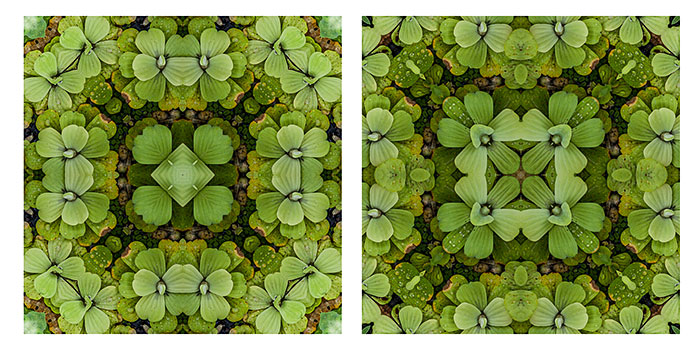












Excelente y bien explicado el tutorial sobre imágenes caleidoscopios…éxito total
Excelente tutorial sobre imágenes caleidoscopicas….éxito total
Muchas Gracias por todos los tutoriales he aprendido muchisimo, y este tuto es una maravilla me encanta…
Pues nada, anímate y participa en el concurso
Me encantan todos tus tutoriales, están muy claros y sencillos de entender y para mi, son de lo mejor que hay por la red. Y este me tiene muy atareada , haciendo una imagen o más todos los días, a ver que sale. es súper entretenido.
Además aprovecho y creo motivos, después de disminuir el tamaño para rellenar un lienzo más grande.
Muchas gracias por tu tiempo tus molestias y tus ganas de enseñar
Muchas gracias Adosinda 🙂
Me gusta en la forma como lo explica .Le doy les grácias
Magnífico, me han quedado imágenes súper chulas.
Y muy bien explicado, de verdad, así da gusto 🙂